Platforma Discord este perfectă pentru crearea unei comunități împreună online, dar necesită ca membrii dvs. să deschidă Discord pentru a utiliza platforma - sau nu? Datorită widgeturilor Discord, puteți încorpora Discord în propriul dvs. site, permițând utilizatorilor să vadă cine este online pe serverul dvs. Discord, să posteze mesaje direct și multe altele.
Există câteva moduri în care puteți poate adăuga un widget server Discord pe site-ul dvs. Cel mai simplu mod este să folosiți propriul sistem de widget-uri al Discord, dar acest lucru este destul de simplu. Dacă aveți nevoie de ceva mai avansat, poate fi necesar să vă uitați la o alternativă terță parte, cum ar fi WidgetBot. Iată ce va trebui să știți pentru a adăuga un widget Discord pe site-ul dvs.
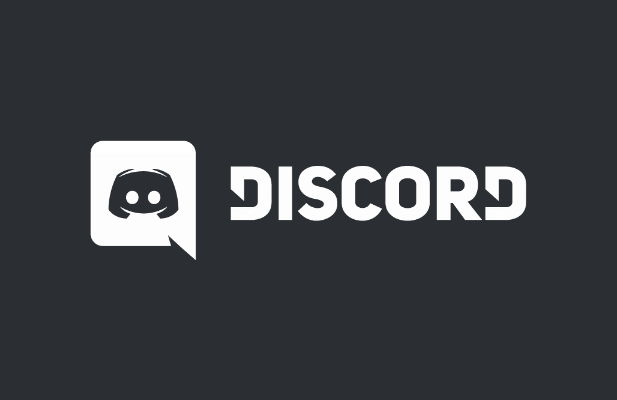
Ce este un widget Discord și cum poate fi folosit?
Un widget Discord este o versiune încorporată a clientului Discord pe care o puteți integra în paginile unui site web. În funcție de tipul de widget pe care îl utilizați, acesta vă poate afișa membrii și lista de canale, poate oferi un link rapid de invitație către noii utilizatori și le permite utilizatorilor să chateze direct fără a accesa site-ul web Discord sau a utiliza clientul.
Widgetul încorporat este un instrument de publicitate pentru serverul dvs., permițându-vă să vă arătați membrii și să câștigați noi prin intermediul site-ului dvs. Cu toate acestea, nu vă permite să trimiteți mesaje sau să interacționați cu serverul, altul decât să vă alăturați utilizând linkul de invitație integrat.
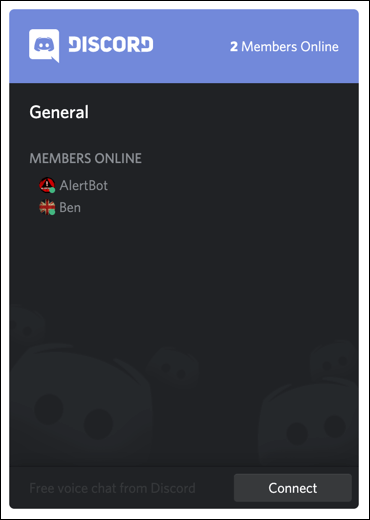
Dacă doriți să utilizați o versiune mai avansată widget, puteți utiliza o alternativă terță parte numită WidgetBot. WidgetBot arată aproape exact ca și clientul Discord, permițându-le utilizatorilor să se conecteze, să trimită mesaje, să comute între canale și să folosească tot ceea ce Discord are de oferit - totul într-un widget încorporat pe site-ul dvs.
În timp ce configurarea Procesul pentru WidgetBot este puțin mai complex, oferă utilizatorilor o alternativă mai funcțională decât sistemul widget al Discord. Ambele tipuri de widgeturi permit proprietarilor de servere să-și promoveze rapid serverul către noii utilizatori, făcându-l totuși un alternativă decât Slack mai bun, care nu oferă funcții de marketing similare.
Încorporarea unui Widget standard pentru server Discord
Există două etape pentru adăugarea unui widget standard pentru server Discord pe site-ul dvs. web. Mai întâi va trebui să activați widgetul, apoi să copiați codul HTML generat automat din setările serverului Discord pentru a-l încorpora în site-ul dvs.
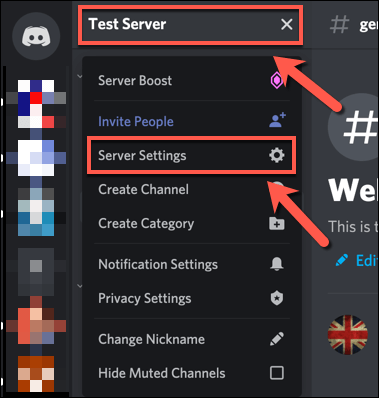
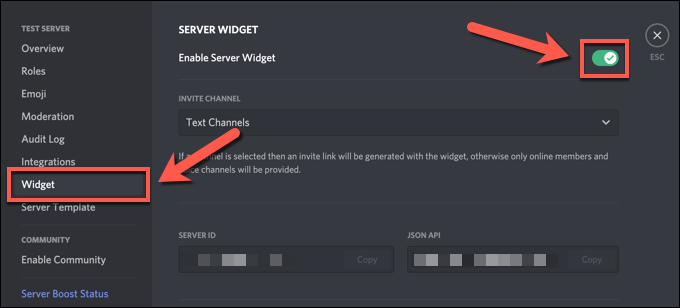
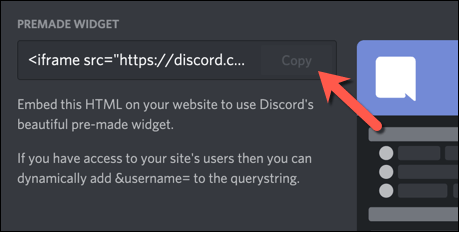
După ce ați copiat fragmentul de cod care conține widgetul Discord premade, îl puteți integra în codul site-ului dvs. web. Widgetul va permite utilizatorilor să vizualizeze lista de membri activi și să se înscrie pe serverul dvs. Cu toate acestea, dacă aveți nevoie de un widget mai avansat, va trebui să utilizați WidgetBot.
Crearea de widget-uri Discord personalizate utilizând WidgetBot
Widget-ul Discord este un lucru grozav o modalitate de a adăuga un link de invitație mai avansat la server, dar în afară de afișarea listei de membri, nu oferă mult altceva. Dacă doriți să integrați o versiune (aproape) complet funcțională a clientului Discord în site-ul dvs. web, puteți utiliza WidgetBot pentru a face acest lucru.
WidgetBot este o versiune complet încorporată a Discord pe care o puteți adapta la nevoile dvs. . Dimensiune, funcționalitate, asistență pentru canal, abonamente pentru oaspeți și multe altele - toate pot fi utilizate într-un widget WidgetBot de pe site-ul dvs. pentru a atrage noi utilizatori și a discuta direct cu aceștia fără a fi nevoie să vizitați site-ul Discord sau să utilizați aplicația client.
Unele funcții, cum ar fi canalele numai în citire și temele widget personalizate, necesită un abonament plătit. Cu toate acestea, funcțiile de bază (inclusiv trimiterea de mesaje și aderarea directă la server) sunt acceptate gratuit.
Adăugarea WidgetBot la serverul dvs.
Pentru început, Va trebui să adăugați WidgetBot însuși pe serverul dvs. WidgetBot funcționează prin adăugarea botului WidgetBot pe serverul dvs., deci va trebui să faceți acest lucru mai întâi.
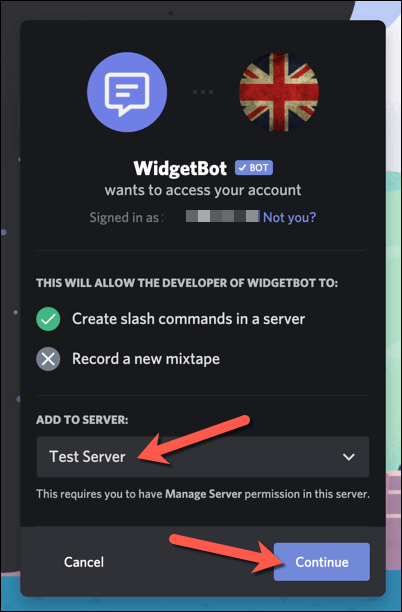
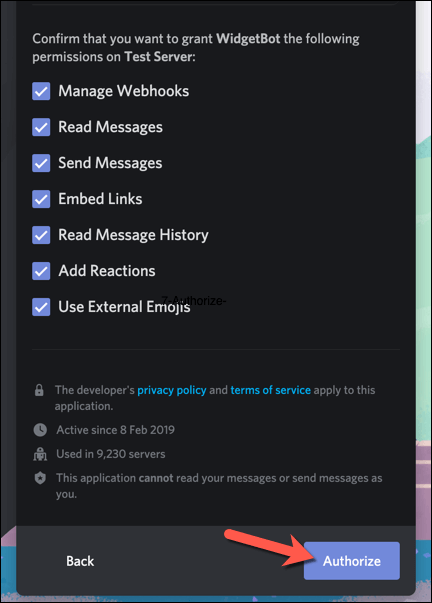
Încorporarea WidgetBot pe site-ul dvs. web
Odată WidgetBot rulează pe serverul dvs., puteți continua să adăugați un widget WidgetBot pe site-ul dvs. web. Există mai multe tipuri de widget pe care le puteți utiliza, dar cel mai simplu mod de a adăuga un widget de bază este să utilizați comanda ?? cutiede pe serverul dvs.
Acest lucru generează un cod HTML fragment pe care îl puteți încorpora cu ușurință în paginile dvs. web, creând o pictogramă Discord chat în colțul din dreapta jos. Odată apăsat, acesta deschide un client Discord mic (și complet funcțional) pentru utilizatorii dvs. web.
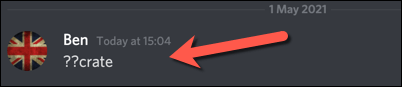
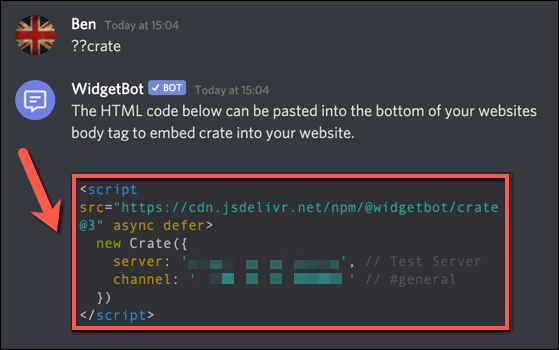
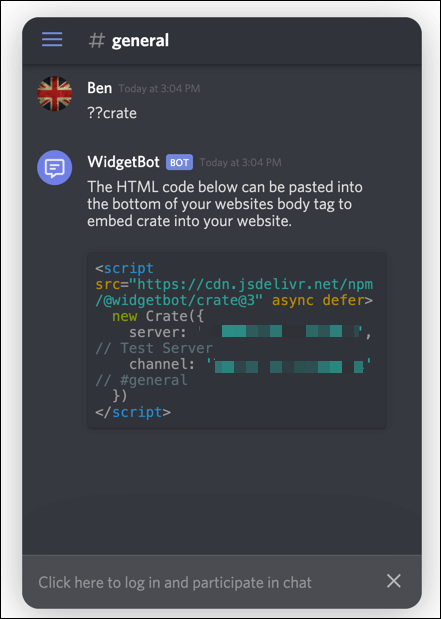
Dacă preferați să utilizați un alt tip de widget WidgetBot, puteți afla mai multe despre fiecare tip de widget, inclusiv cum să le creați și să le încorporați pe site-ul dvs. web, accesând Site web de documentare WidgetBot.
Utilizarea widgeturilor Discord
Un widget server Discord este o modalitate bună de a face publicitate comunității dvs. vizitatorilor noi pe site-ul dvs. web, oferindu-vă o altă modalitate de a crește calitatea de membru . După ce v-ați construit serverul, vă puteți gândi la modul de utilizare eficientă a Discord. Puteți începe cu adăugarea de roboți pe serverul dvs. pentru a crește funcționalitatea, de la roboți de muzică la moderare.
Dacă aveți probleme cu Discord cu toate acestea, există soluții. De exemplu, erorile precum Discord eroare fatală de Javascript pot fi de obicei remediate prin reinstalarea aplicației, în timp ce Probleme legate de conexiunea discordiei ar putea indica o problemă cu setările DNS. Există un număr de Alternative de discordie pe care le puteți încerca și dacă aveți probleme.